Animert desktop bakgrunnskonsept ble trolig først introdusert med Windows Vista operativsystem. DreamScene, en av statister utgitt for Ultimate edition av Vista, lar brukerne sette en videofil som skrivebordsbakgrunn. Selv om Microsoft droppet denne utmerkede funksjonen fra Windows 7, er det mange verktøy der ute for å aktivere DreamScene-funksjonen i Windows 7.
Microsoft har introdusert animerte bakgrunner for Start-skjermen med Windows 8.1, men fangsten er at du må velge en av de animerte bakgrunnene som sendes med Windows 8.1, og du har ikke lov til å angi et tilpasset bilde som startskjermbakgrunn.

Mens det er mulig å konfigurere Windows 8.1 for å bruke det aktive skrivebordsbakgrunnen som bakgrunnsbilde for Startskjerm, kan du ikke angi en animert bakgrunnsbilde som Startskjerm med standardinnstillinger. Med andre ord, selv om du angir et animert bilde som skrivebordsbakgrunn og konfigurerer Windows 8.1 for å bruke bakgrunnsbilde som startskjerm, vil Windows ikke vise den animerte bakgrunnen på Startskjerm.
Ville det ikke vært kult hvis Microsoft tillot brukere å sette sitt eget animerte bakgrunnsbilde som Startskjermbakgrunn?
Windows 8.1-brukere som ønsker å tilpasse startskjermbildet ved å angi en tilpasset animert bakgrunn, vil gjerne vite at det nå er mulig å sette et animert bilde som bakgrunnsbilde ved hjelp av tredjepartsverktøy. Det betyr også at du kan sette en videofil som startskjermbakgrunn ved å konvertere videofilen til GIF-format og deretter sette den som startskjermbakgrunn.
Start Screen Customizer er et gratis verktøy som ikke bare hjelper deg med å sette ditt eget bilde som startskjermbakgrunn, men lar deg også ha et animert bilde som startskjermbakgrunn. Dette verktøyets skjønnhet er at det ikke redigerer eller erstatter originale systemfiler for å angi et tilpasset bilde eller animert bilde som bakgrunn. Så det er helt trygt å bruke dette verktøyet.
Den eneste ulempen ved dette glimrende verktøyet er imidlertid at Start Screen Customizer må kjøres i bakgrunnen for at GIF-filen skal fungere skikkelig. Med andre ord, vil GIF-filen du har satt som startskjermbakgrunn, slutte å fungere så snart du lukker startskjermtilpasseren.
Bruker som allerede har animerte bakgrunnsbilder i GIF-format, kan følge instruksjonene nedenfor for å angi et animert bakgrunnsbilde som startskjermbakgrunn. Og hvis du ikke har en, og ønsker å lage eller laste ned tilpassede animerte bakgrunnsbilder, er det nok av online-tjenester og programvare for å lage animerte bakgrunnsbilder.
MERK: Hvis du vil sette inn en video som startskjermbakgrunn, må du først konvertere videoen til GIF-format ved hjelp av programvare som LICEcap.
Trinn 1: Last ned startskjermtilpasset og installer det samme på din Windows 8.1-PC.
Trinn 2: Kjør programvaren når installert.
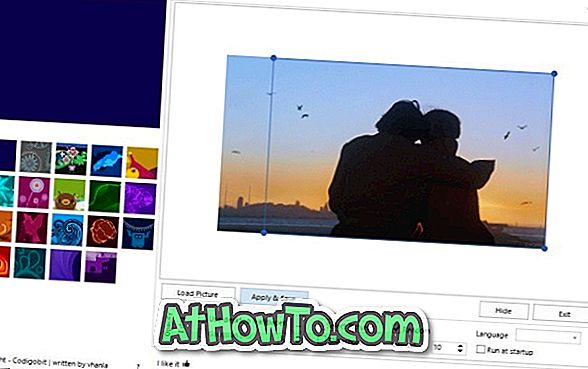
Trinn 3: Klikk på Legg inn bildeknappen, bla til animert GIF-bakgrunnsbilde som du vil angi som Start-bakgrunnsbilde, velg GIF-filen og klikk deretter Åpne-knappen.
Trinn 4: Til slutt klikker du Bruk og lagrer knapp for å angi den animerte bakgrunnsbilden som startskjermbakgrunn. Bytt til Start-skjermbildet ved å klikke Start-knappen eller trykke på Windows-logotasten på tastaturet for å se den nye animerte bakgrunnen. Lykke til!














